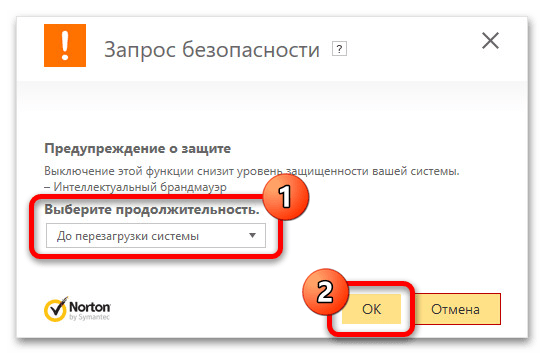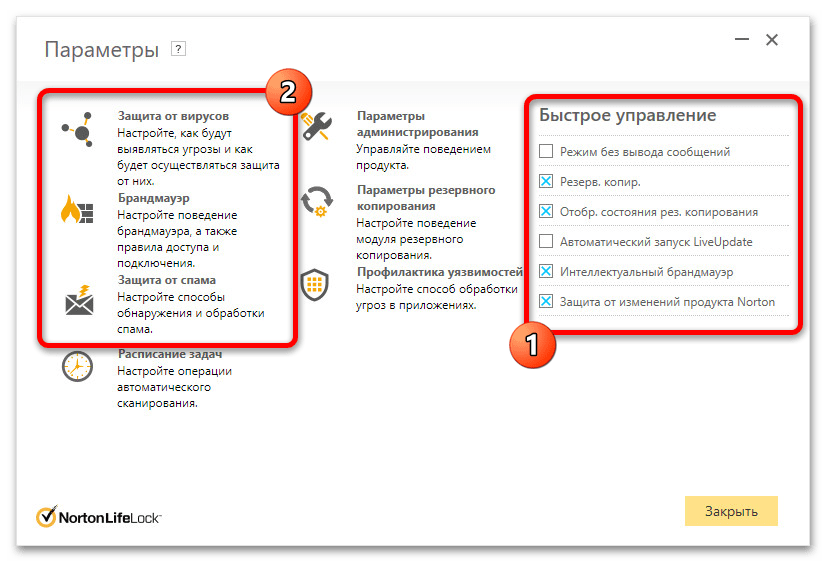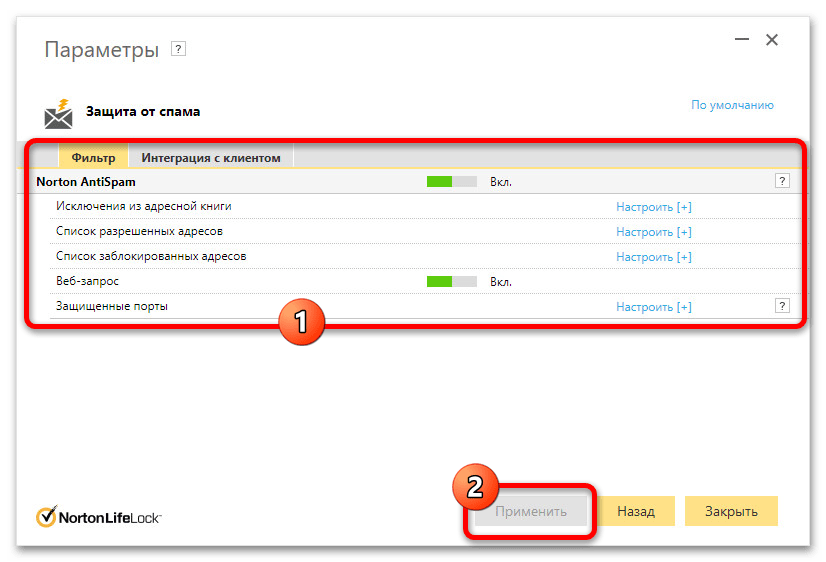Все способы:
- Способ 1: Временное отключение
- Способ 2: Изменение настроек
- Способ 3: Очистка автозапуска
- Способ 4: Полное удаление
- Вопросы и ответы: 0
Способ 1: Временное отключение
Наиболее простой метод деактивации основных модулей защиты антивируса Norton Security на компьютере с Windows 10 сводится к использованию специального меню с ограниченным количеством параметров. Данный вариант лучше всего подходит для временной деактивации программы, тогда как полное отключение следует выполнять через внутренние настройки или удаление.
- Чтобы выполнить поставленную задачу, в области уведомлений на панели задач найдите значок «Norton Security» и кликните правой кнопкой мыши. Данная иконка вполне может отсутствовать среди видимых значков, но будет присутствовать в общем списке софта, свернутого в трей.
- В зависимости от требований к результату, в контекстном меню воспользуйтесь опцией «Выключить интеллектуальный брандмауэр», чтобы отключить защиту в интернете, или «Выключить автоматическую защиту» для деактивации защиты файловой системы. Помимо этого, можно «Включить режим без сообщений», позволяющий принудительно блокировать системные уведомления от программы.
- Последующие действия не отличаются во всех трех случаях — из выпадающего списка необходимо просто выбрать период деактивации выбранной службы и воспользоваться кнопкой «ОК» для сохранения обновленных параметров. Как правило, автоматическое восстановление работоспособности обеспечивается во всех вариантах, кроме «До перезагрузки системы» и «Постоянно».
Обновленные параметры будут применены сразу после нажатия указанной кнопки и отмечены в соответствующем оповещении. Задействовать каждый из модулей в будущем можно вручную через аналогичное меню, воспользовавшись параметрами в рамках основного окна антивируса или дождавшись выполнения условия, будь то таймер или перезагрузка компьютера.
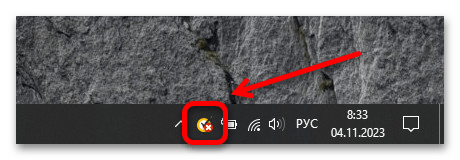
Способ 2: Изменение настроек
Отключить Нортон на постоянной основе, в том числе выборочно избавившись от модулей, которые, например, создают дополнительную нагрузку или просто не используются, можно через встроенные параметры программы. Сразу стоит отметить, что мы не будем подробно рассматривать каждый отдельный элемент, а сделаем акцент лишь на ключевых параметрах. При желании можете внести дополнительные изменения самостоятельно.
- Как и в предыдущем варианте, найдите значок антивируса на панели задач Windows 10, кликните правой кнопкой мыши и во всплывающем окне выберите «Открыть Norton 360». В качестве альтернативы можете просто дважды кликнуть ЛКМ по иконке.
- Находясь в основном окне Norton Security, на нижней панели найдите и разверните вкладку «Безопасность». Здесь следует воспользоваться кнопкой «Дополнительно», как правило, расположенной в самом конце представленного списка.
- Во всплывающем окне можно достаточно быстро отключить любой основной модуль программы, будь то «Автоматическая защита», «Интеллектуальный брандмауэр», «Защита веб-браузера» и «Контроль загрузок» или «Защита SONAR». Изменение практически каждого параметра будет сопровождаться обязательным подтверждением, по аналогии с предыдущим вариантом.
- Если вас не устраивает доступное в данном окне количество настроек, можете вернуться на главную страницу антивируса и на верхней панели воспользоваться кнопкой «Параметры». Именно здесь доступны все возможные настройки, в том числе не связанные с защитой.
- Первым делом обратите внимание на правую колонку, где можно просто установкой галочки задействовать «Режим без вывода сообщений» или, наоборот, снятием деактивировать «Интеллектуальный брандмауэр». Для перехода к более конкретным настройкам используйте основные пункты меню, отмеченные на скриншоте.
На странице «Защита от вирусов» можно управлять основным модулем защиты файловой системы, а также некоторыми вспомогательными службами. Для быстрого отключения используйте ползунок «Автоматическая защита» и «Защита во время загрузки».
- Соседние вкладки практически не связаны с автоматической системой защиты, однако могут работать при определенных условиях. Так, например, рекомендуем уделить внимание «Сканированию и угрозам» и в частности «Эвристической защите».
- Раздел «Брандмауэр», в свою очередь, содержит параметры, напрямую связанные с защитой интернета. Здесь внутри категории «Общие параметры» можно деактивировать связанные модули, будь то «Интеллектуальный брандмауэр» или «Безопасность сетей Wi-Fi», а также отключить отдельные службы вроде фильтра исключений для адресов.
- Последний раздел внутренних настроек содержит меньше всего параметров, так как отвечает за фильтрацию электронной почты от спама. Как нетрудно догадаться, данный модуль в целом не будет работать, если на компьютере не настроен локальный почтовый клиент.
Чтобы завершить изменение настроек, используйте кнопку «Применить» на нижней панели в рамках рассматриваемого окна. Отключение любого модуля выполняется моментально и не требует перезагрузки системы.
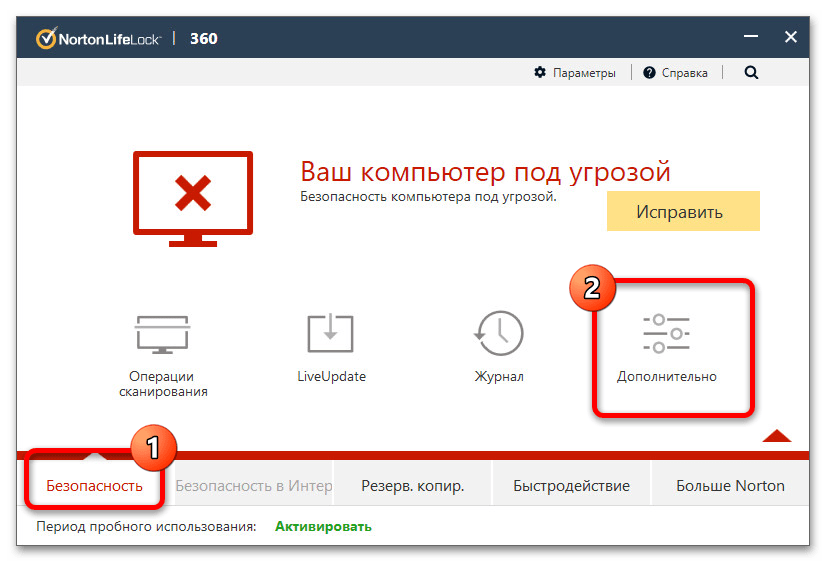
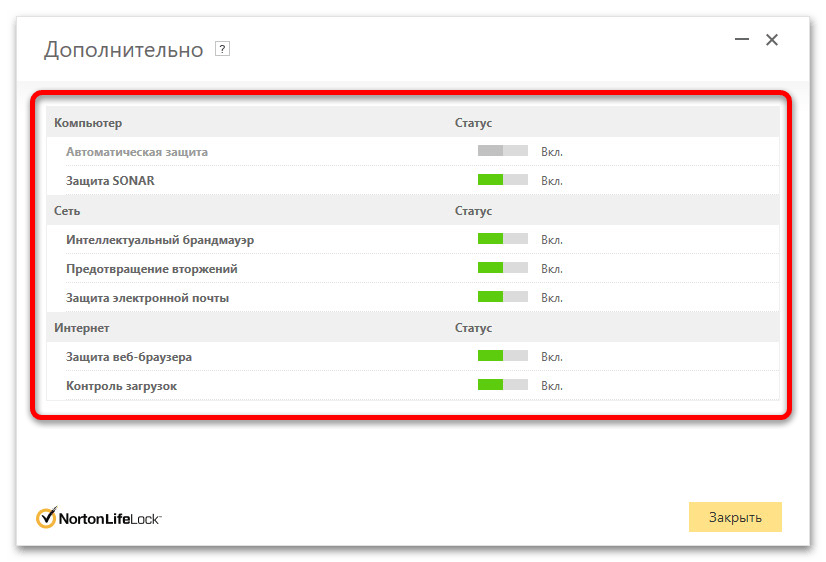
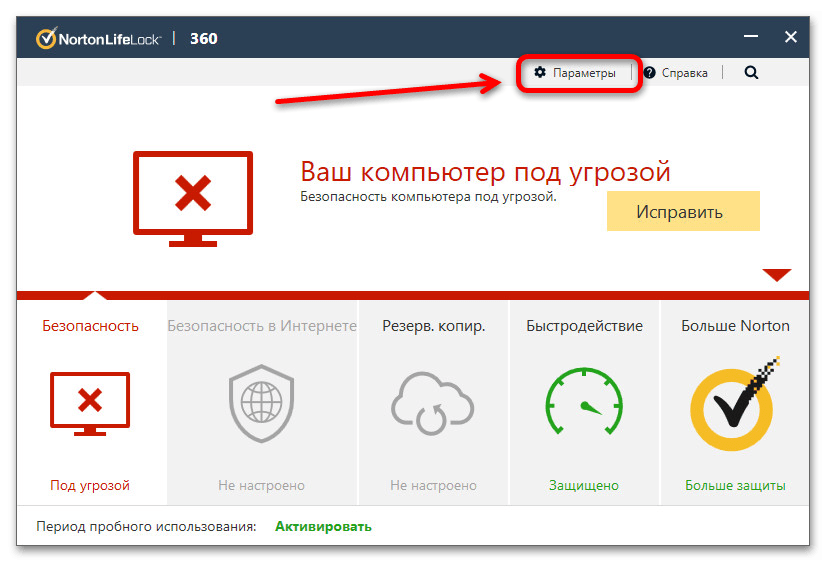
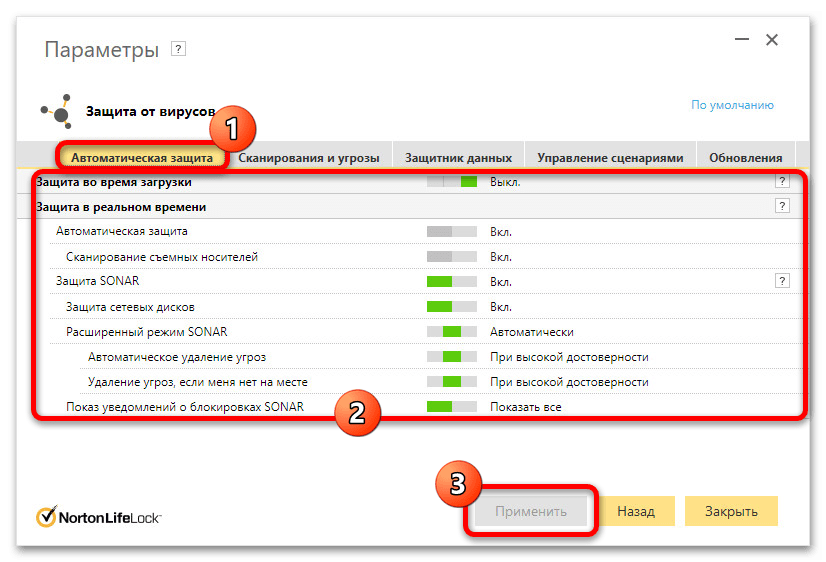
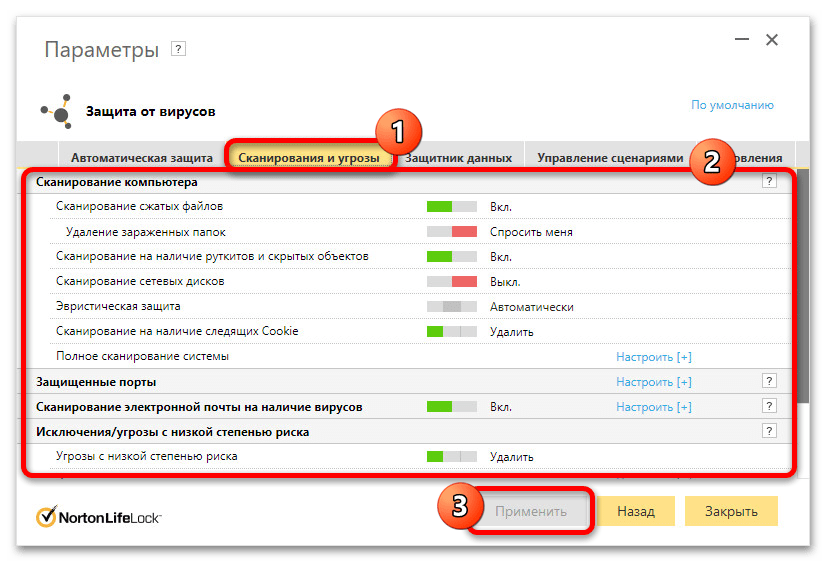
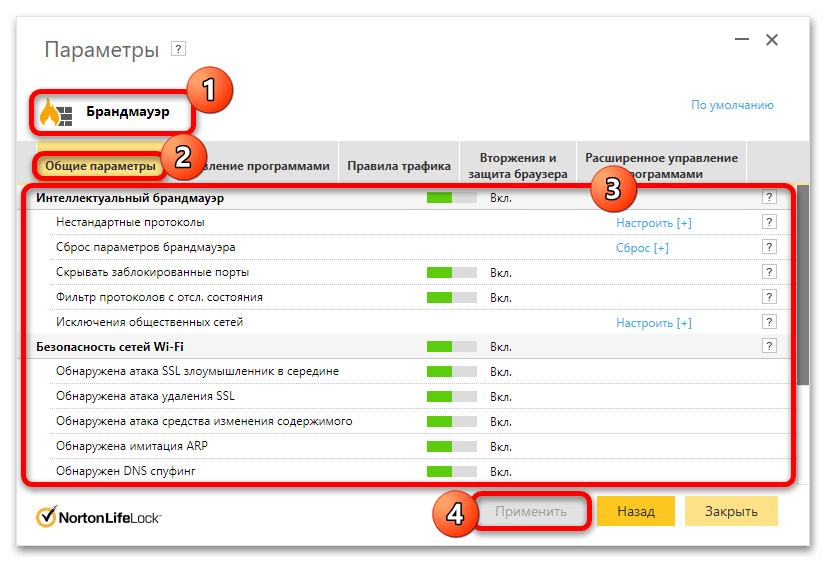
Способ 3: Очистка автозапуска
Кроме деактивации рассматриваемого антивируса встроенными средствами, в качестве альтернативы можно воспользоваться настройками автозапуска, чтобы предотвратить автоматическое включение основных модулей при запуске Windows 10. При этом, в отличие от большинства аналогичных программ, Norton Security придется исключать из автозагрузки исключительно сторонними средствами.
Читайте также: Отключение автозапуска программ в Windows 10
- В качестве программы для удаления антивируса из автозагрузки нами будет использоваться Wise Care 365, который можно скачать бесплатно с официального сайта разработчика. Подробно останавливаться на установке мы не будем, но отметим, что запускать данную программу лучше всего «От имени администратора» через контекстное меню.
Скачать Wise Care 365 с официального сайта
- Разобравшись с установкой и запуском, при помощи главного меню в верхней части рабочего окна программы перейдите на вкладку «Оптимизация». Здесь в первую очередь следует выбрать категорию «Автозапуск» и переключиться на список «Службы».
- Из общего списка служб найдите и деактивируйте с помощью ползунка «Norton WSC Service», как правило, представленный двумя разными службами. Если в процессе возникают ошибки, скорее всего программа была запущена без прав администратора.
- В качестве альтернативы или дополнительного решения можете перейти на вкладку «Ускорение», найти «Norton WSC Service» и задействовать для быстрой деактивации. Перед нажатием кнопки «Оптимизация» обязательно убедитесь, что другие службы не были затронуты программой во избежание ошибок.
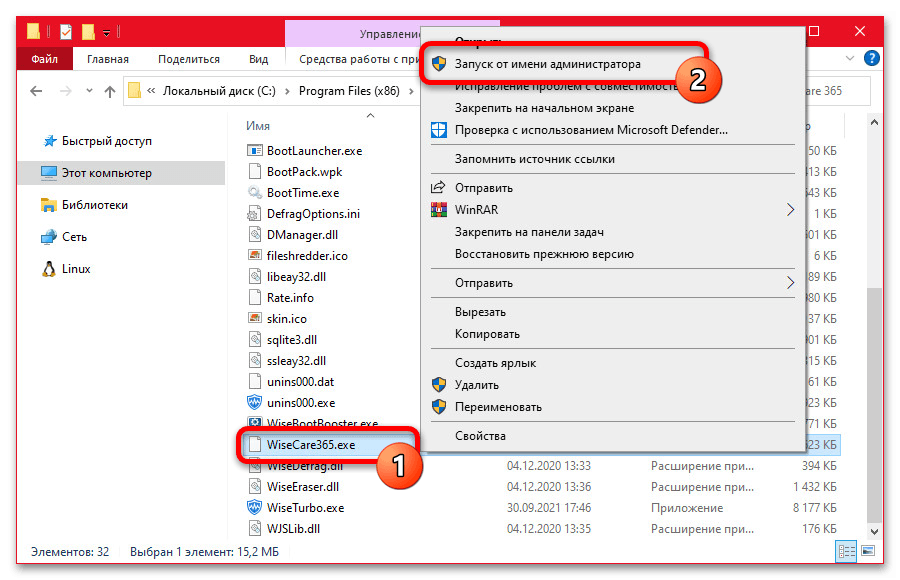
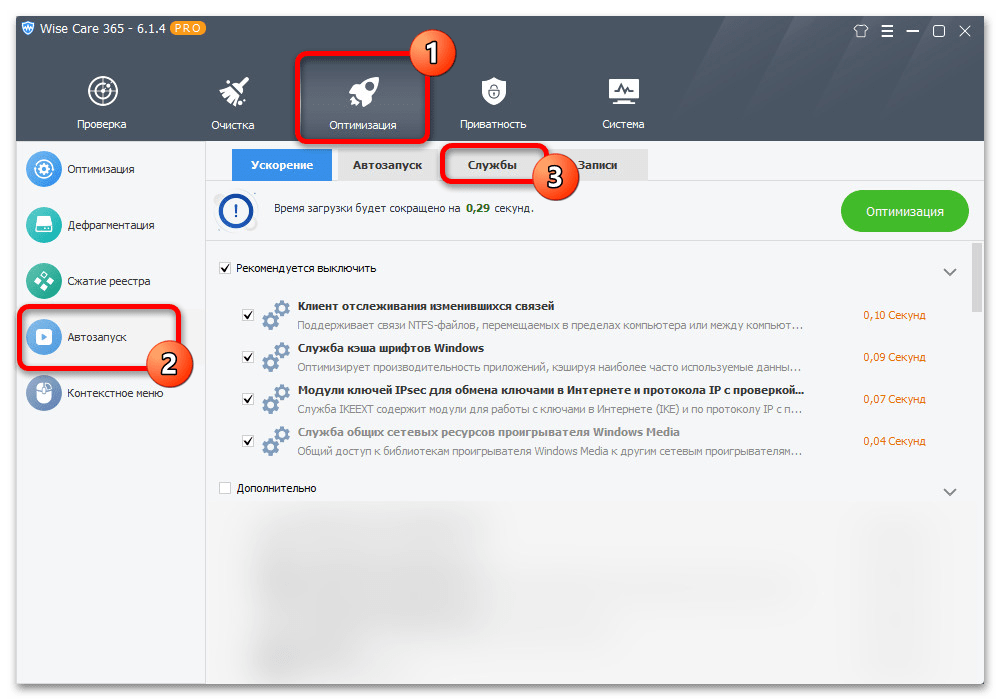
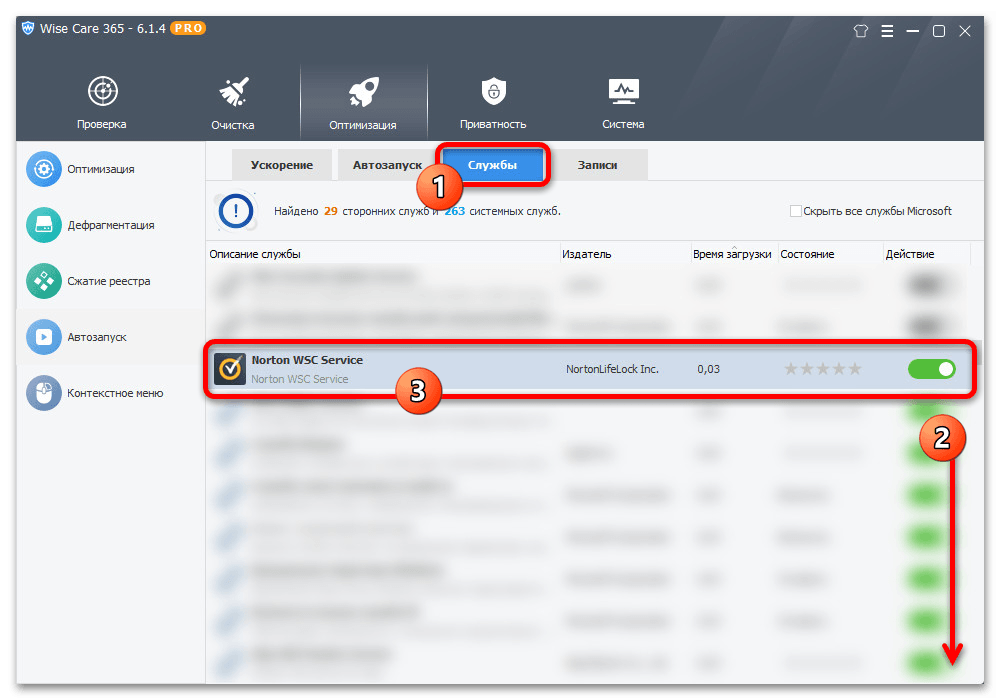
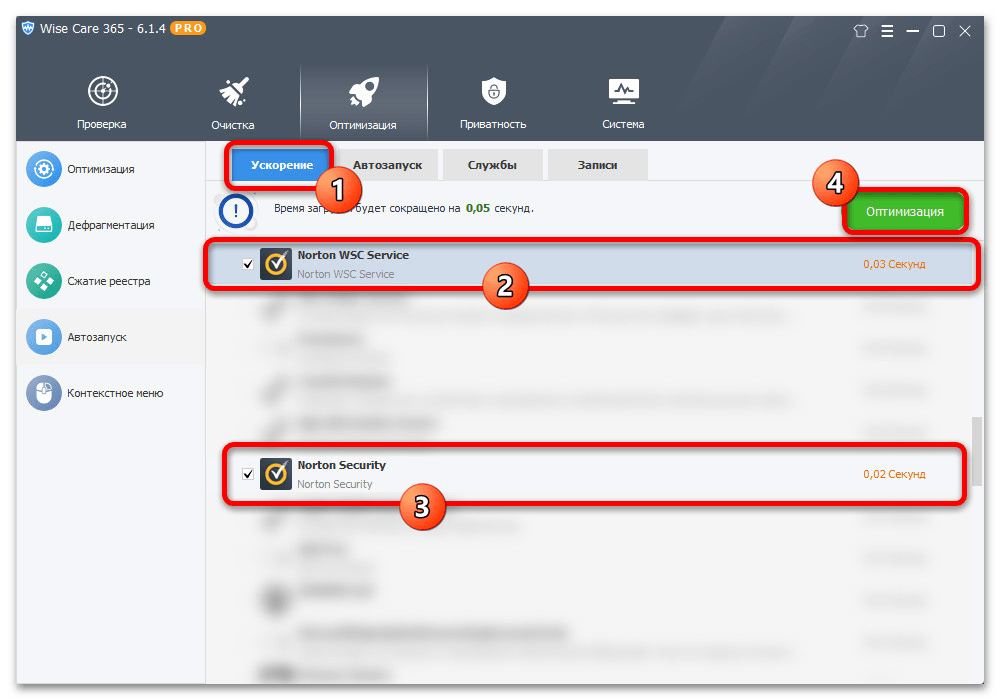
Оптимизация выполняется моментально, но изменения будут заметны только при повторном включении компьютера. Учитывайте, что даже с учетом сторонних и достаточно эффективных средств гарантировать стабильное исключение антивируса из автозагрузки невозможно из-за достаточно сильной интеграции в операционную систему.
Способ 4: Полное удаление
Последний и наиболее радикальный метод отключения Norton Security на компьютере под управлением Windows 10 заключается в полном удалении данной программы. Выполнить это можно несколькими способами: воспользовавшись официальной утилитой, которую придется скачать с веб-сайта разработчика, или штатными средствами операционной системы.
Подробнее: Полное удаление Norton Security из Windows 10
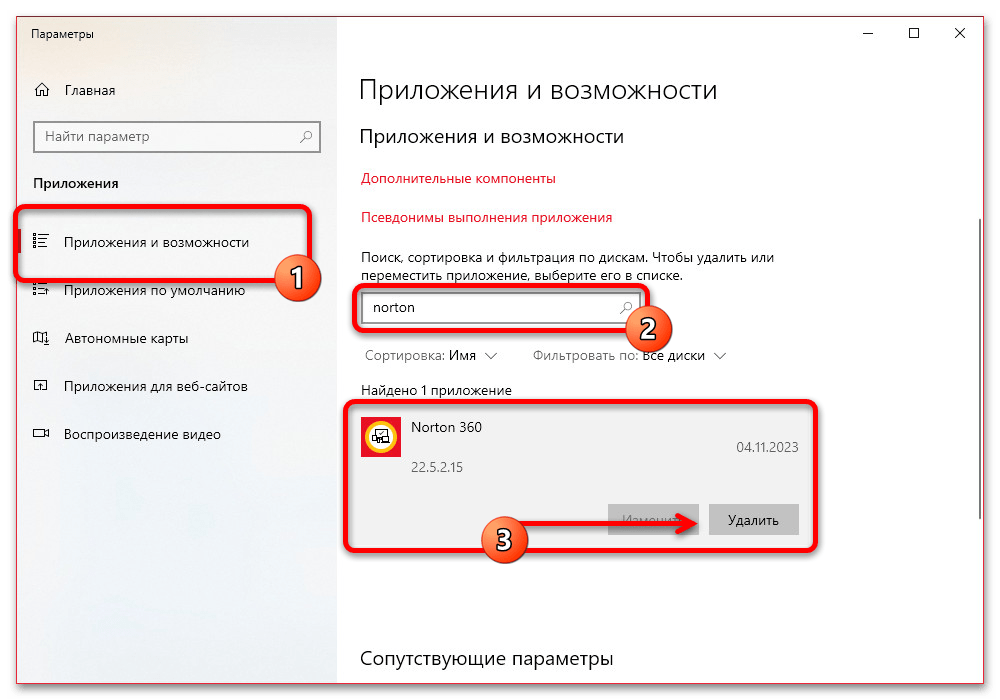
Какой бы из способов, рассмотренных в другой инструкции по ссылке выше, вы ни выбрали, по завершении необходимо перезагрузить компьютер для применения изменений. Не стоит также забывать про отключение всех модулей защиты, и, чтобы компьютер не оставался под угрозой, желательно задействовать другой антивирус или хотя бы стандартный «Защитник Windows».
Наша группа в TelegramПолезные советы и помощь
Любой современный ПК должен иметь антивирусную программу для защиты от вирусов, шпионских атак и прочих угроз. Если вы часто пользуетесь интернетом, загружаете документы, осуществляете онлайн платежи, то обязаны купить антивирус на компьютер. Сегодня доступно множество программных продуктов данной категории. Например, очень популярен Norton Internet Security. Он обладает всеми актуальными модулями защиты, позволяет сканировать жесткие диски, работать со всеми существующими цифровыми угрозами и пр. Иными словами, полезная программа. И если вы планируете ею пользоваться, то должны знать, как отключить Нортон Антивирус на Виндовс 10 на время. Или даже полностью удалить его.

Для чего нужно отключать Norton
У многих пользователей наверняка возникнет вопрос касательно целесообразности данного шага. Ведь важно, чтобы антивирусная защита работала на постоянной основе. Однако все же иногда возникает необходимость отключить. Вот несколько актуальных причин:
- Необходимость снизить нагрузку на ПК, чтобы запустить другие более требовательные программы;
- Отключение блокировки и внутренних модулей защиты для посещения сторонних сайтов;
- Отключение защиты для запуска программ, которые не имеют сертификаты безопасности. При этом они безвредны. К примеру, это могут быть самописные программы;
- Необходимость запустить антивирус другой фирмы, чтобы он не конфликтовал с Norton.
Как отключить антивирус Нортон
Чтобы временно деактивировать программу, вам нужно выполнить следующие шаги:
- Нажмите правой клавишей по иконке в трее;
- Выберите пункт «Отключить автоматическую защиту»;
- Выберите время отключения.
Если указать определенные минуты, то по истечении временного периода антивирус автоматически включится. Если выбрать вариант до перезагрузки, то программа активируется после перезагрузки ПК. Но это все опять же временное отключение. Даже если вы деактивируете Нортон Аккаунт, то все равно не обеспечить полную деактивацию.
Другой вариант – это отключение отдельных модулей. Для этого вам нужно перейти в настройки, которые доступны в основном меню антивируса. В новом окне перейдите в раздел «Защита в реальном времени» и переместите нужные ползунки в положение «Выкл». Затем примените внесенные изменения. Антивирус продолжит работать, но часть модулей будет деактивирована.
Удаление Нортон
Если вам не подходит такой вариант, то единственный способ полностью отключить программу – это деинсталляция. Поэтому нужно понять, как удалить Norton. Тут возможно несколько способов: через встроенное меню Windows, через сторонние программы или через утилиту от Norton.
В первом случае вам нужно сделать следующее:
- Откройте меню «Пуск»;
- Перейдите в раздел «Параметры»;
- Откройте «Приложения»;
- Найдите в правом списке программу Norton Security;
- Выделите ее;
- Нажмите «Удалить»;
- В новом окне программы выберите способ деинсталляции (с сохранением или удалением параметров);
- Перезагрузите ПК.
Этот способ в ряде случаев может не сработать, так как в системе останутся файлы программы. Поэтому есть сторонние программы для решения проблемы, например, CCleaner. Она позволяет не только деинсталлировать антивирус, но и удалить остаточные файлы и записи в реестре.
Еще один вариант, как удалить Нортон Секьюрити с компьютера Виндовс 10 – это и использовать утилиту от самих разработчиков Norton Remove. Ее необходимо скачать с официального сайта, запустить и следовать инструкциям. Через утилиту можно как просто удалить программу, так и удалить, а затем загрузить и установить свежую версию.
Загрузить PDF
Загрузить PDF
Norton — это антивирусная программа, предназначенная для защиты компьютера от вирусов и других вредоносных программ. При попытке установить другие программы Norton может вызвать проблемы, и иногда это может замедлить работу компьютера. В таких случаях отключение Norton может быть полезным. Если Norton вызывает последовательные проблемы, вероятно, лучшим решением будет удалить его.
-
Это набор значков, расположенных в правом нижнем углу рабочего стола Windows, рядом с часами. Эти значки представляют программы, которые работают в настоящее время. Если вы не видите значок Norton, нажмите кнопку «▴», чтобы отобразить все скрытые значки.
-
Откроется небольшое меню опций. Выберите «Отключить автоматическую защиту антивируса». Это активная часть антивируса Norton. Отключение этой функции приведет к выключению защиты от вирусов.
-
Вы можете выбрать отключение антивируса на определенное время, до перезагрузки компьютера или насовсем. Не рекомендуется использовать интернет без защиты.
-
Если вы закончили работу, которая требовала отключения защиты от вирусов, вы можете снова щелкнуть правой кнопкой мыши по значку Norton и выбрать «Включить автоматическую защиту антивируса».
Реклама
-
Вы можете перейти в него из панели управления, которую можно найти в меню «Пуск». Выберите «Программы и компоненты» или «Установка и удаление программ».
- Пользователи Windows 8 могут нажать ⊞ Win+X и выбрать «Программы и компоненты».
-
Вы можете найти несколько пунктов Norton, но вам нужен именно антивирус. Выделите его и нажмите Удалить.
-
Вам будет предложено сохранить настройки (на случай, если вы хотите переустановить программу) или удалить все данные. Если вы хотите избавиться от Norton насовсем, выберите удаление настроек, предпочтений и файлов.
-
Это менеджер паролей от Norton. Если вы не хотите сохранить его, нажмите «Нет, спасибо».
-
Процесс удаления может занять несколько минут.
-
Вам нужно будет перезагрузить компьютер, чтобы полностью удалить антивирус с устройства. После перезагрузки компьютера Windows сообщит вам, что у вас больше нет антивируса.
-
Это программа выпущена Symantec (разработчиком Norton), и она удалит все следы программного обеспечения Norton из вашей системы. Она особенно полезна, если Norton не удалился надлежащим образом.
- Скачайте программу для удаления Norton через поисковую систему. Введите соответствующий запрос — нужная вам программа должна отобразиться в результатах поиска первой.
- Запустите программу для удаления Norton. Вам нужно будет принять лицензионное соглашение и ввести капчу, чтобы доказать, что вы человек.
- Перезагрузите компьютер, когда программа закончит работу.
Реклама
-
Вы можете найти ее в папке «Приложения».
-
Нажмите Программа интернет-безопасности Нортон → Удалить программу интернет-безопасности Нортон. Нажмите Удалить для подтверждения.
-
Вы должны будете предоставить их, чтобы удалить программу.
-
Вам нужно будет перезагрузить Mac, чтобы удаление завершилось.
-
Это программа предоставлена Symantec (разработчик Norton), и она способна удалить все следы программного обеспечения Norton с вашего Mac. Это важно, так как, как правило, после Norton остается много цифрового мусора.
- Скачайте утилиту RemoveSymantecMacFiles через поисковую систему. Введите соответствующий запрос — нужная вам программа должна отобразиться в результатах поиска первой.
- Извлеките загруженный ZIP-файл.
- Запустите команду RemoveSymantecMacFiles. Нажмите Открыть для подтверждения.
- Введите пароль администратора. Символы не будут отображаться при вводе. У вас должен быть пароль администратора, без него это не сработает, да и в целом это плохая практика безопасности.
- Нажмите 1 и затем ⏎ Return для удаления всех файлов Symantec. Нажмите 2 для выхода.
- Перезагрузите компьютер, нажав Y и затем Вернуться.
Реклама
Об этой статье
Эту страницу просматривали 7832 раза.
Была ли эта статья полезной?
There are a few different ways to disable Norton Security on Windows 10. One way is to right-click on the Norton icon in the system tray and select «Disable.» Another way is to launch the Norton Security application and click on the «Settings» gear icon. From here, you can click on «General Settings» and then toggle the «Enable Norton Security» switch to «Off.«
Why can’t I turn off Norton?
How do I completely disable Norton 360?
If you want to disable Norton 360, you can do so by opening the Norton 360 window and clicking on the «Disable Norton 360» button. You can also disable Norton 360 by opening the Windows Control Panel and clicking on the «Add or Remove Programs» icon. Locate Norton 360 in the list of installed programs and click on the «Remove» button.
How do I stop Norton from blocking a program?
If you’re using Norton Internet Security, you can add the program to the Norton Internet Security exceptions list. To do this, follow these steps:
1. Open Norton Internet Security.
2. Click Settings.
3. In the Settings window, click Firewall.
4. In the Firewall settings window, click the Exceptions tab.
5. Click Add Program.
6. In the Add a Program window, browse to and select the program that you want to add to the exceptions list, and then click Open.
7. Click OK.
If you’re using Norton 360, you can add the program to the Norton 360 exceptions list. To do this, follow these steps:
1. Open Norton 360.
2. Click Settings.
3. In the Settings window, click Firewall.
4. In the Firewall settings window, click the Program Rules tab.
5. Click Add.
6. In the Add a Program window, browse to and select the program that you want to add to the exceptions list, and then click Open.
7. Click OK.
How do I turn off Norton firewall?
If you’re using Norton Internet Security, you can turn off the firewall by opening the Norton Internet Security window and clicking the «Turn Off» button next to the Firewall heading. If you’re using Norton 360, you can turn off the firewall by opening the Norton 360 window and clicking the «Settings» button. Then, click «Firewall» and select «Off» from the drop-down menu.
How do I turn on Windows Defender instead of Norton?
If you would like to use Windows Defender instead of Norton, you can follow the steps below:
1. Open Norton Security and click on «Settings«.
2. Go to «General» and click on «Product Settings«.
3. Click on «Turn Off«.
4. Restart your computer for the changes to take effect.
5. Once your computer has restarted, open Windows Defender by going to «Start» and then «All Programs«.
6. Click on «Turn Windows Defender on or off«.
7. Under «Real-time protection«, select the «Off» radio button and click «OK«.
8. Restart your computer for the changes to take effect.
How do I stop Norton from running in the background?
There are a few different ways to stop Norton from running in the background. One way is to go into the Norton settings and disable the «Start Norton automatically when I start my computer» setting. Another way is to add Norton to the list of programs that are allowed to run in the background in your computer’s Task Manager settings. Finally, you can also just uninstall Norton entirely.
How do I turn off Windows protection?
There are a few different ways to turn off Windows protection, depending on which version of Windows you are using.
If you are using Windows 10, you can go to the «Settings» app and click on «Update & Security«. From there, click on «Windows Security» and then click on «Virus & threat protection«. Under the «Virus & threat protection settings» section, click on the toggle switch next to «Real-time protection» to turn it off.
If you are using Windows 8, you can go to the «Control Panel» and click on «System and Security«. From there, click on «Security and Maintenance» and then click on «Change security and maintenance settings«. Under the «Security» section, there is a «Virus protection» section where you can click on the «Off» radio button to turn off Windows protection.
If you are using Windows 7, you can go to the «Control Panel» and click on «System and Security«. From there, click on «Security» and then click on «Turn off Windows Defender«.
How do I disable Norton on Chrome?
If you’re using Norton’s Chrome extension, you can disable it by following these steps:
1. Open Chrome and click the three dots in the top-right corner.
2. Click «More tools» and then «Extensions.«
3. Find the Norton extension and click the blue «Disable» button.
If you’re using Norton’s Safe Web extension, you can disable it by following these steps:
1. Open Chrome and click the three dots in the top-right corner.
2. Click «More tools» and then «Extensions.«
3. Find the Norton Safe Web extension and click the blue «Disable» button.
How do I unblock my Antivirus software?
There are a few different ways to unblock your antivirus software, depending on the program you are using. If you are using Windows Defender, you can unblock it by opening the Windows Defender Security Center and clicking on the «Allow an app or feature through Windows Defender Firewall» option in the left sidebar. If you are using a third-party antivirus program, you can usually unblock it by opening the program’s settings and looking for an option to allow or whitelist the program.
Does Norton have a Firewall?
Yes, Norton does have a firewall. You can find more information about it here: https://support.norton.com/sp/en/us/home/current/solutions/v60392881_EndUserProfile_en_us
How do I stop Norton from blocking my WIFI?
If Norton is blocking your WIFI, you can try the following steps:
1. Restart your computer and router. This can often resolve connectivity issues.
2. Check that the firewall is not blocking your WIFI. You can do this by going into the Norton settings and looking for the Firewall tab.
3. Add an exception for your WIFI in the Norton settings. This will allow Norton to recognize your WIFI and stop blocking it.
4. If you are still having trouble, you can contact Norton support for further assistance.
Do I need both Norton and Windows Defender?
If you have a Windows computer, you do not need to install Norton. Windows Defender comes pre-installed on all Windows computers and provides basic protection against viruses and malware. For more comprehensive protection, you can upgrade to Windows Defender Advanced Threat Protection.
Should I use Windows Defender or Norton?
There is no one-size-fits-all answer to this question, as the best security solution for your needs will depend on a number of factors. However, in general, Windows Defender is a good choice for basic protection, while Norton is a good choice for more advanced protection.
Why does Norton keep popping up?
There could be a few reasons why Norton keeps popping up. It could be that your Norton subscription has expired and you need to renew it. Or, it could be that Norton has detected a potential threat on your computer and is prompting you to take action. If you’re not sure why Norton is popping up, you can contact Norton support for help.